Διορθώστε το σφάλμα ανάγνωσης δίσκου Call of Duty Modern Warfare 3.1
Miscellanea / / April 05, 2023
Αν και το όνομα του παιχνιδιού δηλώνει ότι είναι υπερσύγχρονο, το παλιό σφάλμα εξακολουθεί να μην έχει επιλυθεί. Μιλάμε για ένα από τα πιο διάσημα παιχνίδια, που είναι το Call of Duty: Modern Warfare. Το σφάλμα που παραμένει άλυτο και εμφανίζεται συνεχώς στο Διαδίκτυο είναι η ανάγνωση του δίσκου Call of Duty Modern Warfare σφάλμα 3.1. Αυτό το μήνυμα σφάλματος εμφανίζεται συνήθως μόλις ανοίξετε το παιχνίδι και σας εμποδίζει να εκτελέσετε οποιαδήποτε δραστηριότητα. Τώρα, τι σημαίνει το σφάλμα ανάγνωσης δίσκου 3.1; Για να θέσουμε την απάντηση με απλά λόγια, σημαίνει ότι το παιχνίδι δεν μπορεί να διαβάσει τα περιεχόμενα του αρχείου του παιχνιδιού. Σε τέτοιες περιπτώσεις, το σφάλμα αντικατοπτρίζεται στην πλατφόρμα παιχνιδιών. Ας βουτήξουμε στο άρθρο για να μάθουμε περισσότερα σχετικά με τις μεθόδους μαζί με τους λόγους αυτού του σφάλματος και πώς να διορθώσετε το σφάλμα ανάγνωσης δίσκου Modern Warfare 3.1.

Πίνακας περιεχομένων
- Πώς να διορθώσετε το σφάλμα ανάγνωσης δίσκου Call of Duty Modern Warfare 3.1
- Τι προκαλεί το σφάλμα ανάγνωσης δίσκου 3.1;
- Μέθοδος 1: Βασικές μέθοδοι αντιμετώπισης προβλημάτων
- Μέθοδος 2: Επανεκκινήστε το Modern Warfare Game
- Μέθοδος 3: Αλλαγή αρχείου δημιουργίας
- Μέθοδος 4: Σάρωση και επιδιόρθωση αρχείων
- Μέθοδος 5: Απενεργοποιήστε το Sonic Studio Virtual Mixer
- Μέθοδος 6: Απενεργοποιήστε τις επικαλύψεις παιχνιδιών
- Μέθοδος 7: Απενεργοποίηση λογισμικού ασφαλείας
- Μέθοδος 8: Επανεγκαταστήστε το παιχνίδι Battle.net
Πώς να διορθώσετε το σφάλμα ανάγνωσης δίσκου Call of Duty Modern Warfare 3.1
Το σφάλμα ανάγνωσης δίσκου Call of Duty Modern Warfare 3.1 αναφέρεται στο ότι το παιχνίδι αντιμετωπίζει πρόβλημα με την ανάγνωση δεδομένων από το δίσκο του παιχνιδιού.
Γρήγορη απάντηση
Για να διορθώσετε το σφάλμα ανάγνωσης δίσκου Modern Warfare 3.1, ακολουθήστε τα εξής βήματα:
1. Καθαρίστε το δίσκο του παιχνιδιού.
2. Προσπαθήστε να διατηρείτε ενημερωμένα τα αρχεία του παιχνιδιού.
3. Διαγράψτε τα δεδομένα της προσωρινής μνήμης του παιχνιδιού.
4. Εγκαταστήστε ξανά το παιχνίδι.
Τι προκαλεί το σφάλμα ανάγνωσης δίσκου 3.1;
Πριν βρούμε τις αιτίες του σφάλματος, είναι σημαντικό να κατανοήσουμε την απάντηση στην ερώτηση τι σημαίνει το σφάλμα ανάγνωσης δίσκου 3.1. Όπως αναφέρθηκε προηγουμένως, το σφάλμα παρουσιάζεται εάν το αρχείο του παιχνιδιού δεν μπορεί να διαβάσει τα περιεχόμενα του αρχείου.
Οι κύριοι λόγοι ή οι απαντήσεις στην ερώτηση σχετικά με το τι προκαλεί το σφάλμα ανάγνωσης δίσκου 3.1 παρατίθενται σε αυτήν την ενότητα.
- Πρόβλημα με GPU: Μια παλιά ή κατεστραμμένη GPU μπορεί να προκαλέσει την ακατάλληλη εμφάνιση του παιχνιδιού και αυτό το σφάλμα μπορεί να προκύψει.
- Κατεστραμμένο αρχείο παιχνιδιού: Εάν ορισμένα από τα αρχεία παιχνιδιού του COD MW λείπουν ή είναι κατεστραμμένα, ενδέχεται να προκύψει αυτό το σφάλμα. Αυτό συμβαίνει συνήθως όταν η εγκατάσταση του αρχείου παιχνιδιού είναι ακατάλληλη ή διακόπτεται στη μέση.
- Ξεπερασμένο λειτουργικό σύστημα: Το λειτουργικό σύστημα Windows στον υπολογιστή σας μπορεί να είναι παλιό ή να μην έχει επαρκείς ενημερώσεις για την υποστήριξη του παιχνιδιού.
- Παρεμβολές από άλλο λογισμικό: Κάποιο λογισμικό που είναι εγκατεστημένο στον υπολογιστή σας μπορεί να επηρεάσει το παιχνίδι. Το λογισμικό μπορεί να περιλαμβάνει επικαλύψεις εντός του παιχνιδιού και λογισμικό ασφαλείας που είναι εγκατεστημένα στον υπολογιστή σας.
- Δυσλειτουργικός δίσκος παιχνιδιού: Εάν έχετε εγκαταστήσει το αρχείο του παιχνιδιού χρησιμοποιώντας ένα CD παιχνιδιών, η εγκατάσταση μπορεί να είναι ακατάλληλη λόγω της δυσλειτουργίας του δίσκου. Και σε αυτή την περίπτωση μπορεί να προκύψει το σφάλμα.
Με την κατανόηση της απάντησης στο ερώτημα τι σημαίνει το σφάλμα ανάγνωσης δίσκου 3.1, μπορούμε τώρα να προχωρήσουμε στην εύρεση κατάλληλων λύσεων για τη διόρθωσή του.
Το σφάλμα ανάγνωσης δίσκου COD MW 3.1 μπορεί να προέκυψε για διάφορους λόγους, όπως αναφέρεται στην ενότητα 3.1 για το τι προκαλεί το σφάλμα ανάγνωσης δίσκου. Οι μέθοδοι για να διορθώσετε το σφάλμα και να βοηθήσετε στην απόκτηση καλύτερης εμπειρίας παιχνιδιού με βάση τις αναφερόμενες αιτίες είναι οι εξής.
Μέθοδος 1: Βασικές μέθοδοι αντιμετώπισης προβλημάτων
Εάν το σφάλμα προκύψει λόγω κάποιων δυσλειτουργιών ή προβλημάτων, μπορεί να επιλυθεί τροποποιώντας ορισμένες επιλογές στον υπολογιστή. Για να διορθώσετε το σφάλμα ανάγνωσης δίσκου Call of Duty Modern Warfare 3.1, μπορείτε να δοκιμάσετε τις βασικές μεθόδους αντιμετώπισης προβλημάτων που δίνονται σε αυτήν την ενότητα.
1Α. Ενημέρωση προγραμμάτων οδήγησης γραφικών
Μια παλιά κάρτα γραφικών μπορεί να προκαλέσει καθυστέρηση στην οθόνη και αυτό το σφάλμα μπορεί να εμφανιστεί. Τα ενημερωμένα προγράμματα οδήγησης GPU μπορούν να εξασφαλίσουν την καλύτερη απόδοση και να ελαχιστοποιήσουν τέτοια προβλήματα. Μπορείτε να ακολουθήσετε τις οδηγίες που δίνονται στον σύνδεσμο προς ενημερώστε τη GPU στον υπολογιστή σας.

1Β. Ενημερώστε τα Windows
Ζητήματα συμβατότητας και απόδοσης που προκύπτουν στον υπολογιστή μπορεί να είναι ένας σημαντικός παράγοντας που συμβάλλει στον δίσκο Call of Duty Modern Warfare σφάλμα ανάγνωσης 3.1. Σε αυτήν την περίπτωση, μπορείτε να δοκιμάσετε να εγκαταστήσετε όλες τις εκκρεμείς ενημερώσεις του λειτουργικού συστήματος των Windows στον υπολογιστή σας και να ελέγξετε εάν το σφάλμα είναι επιλυθεί. Μπορείτε να μάθετε για τη μέθοδο για να ενημερώστε το λειτουργικό σύστημα Windows στον σύνδεσμο που δίνεται εδώ.
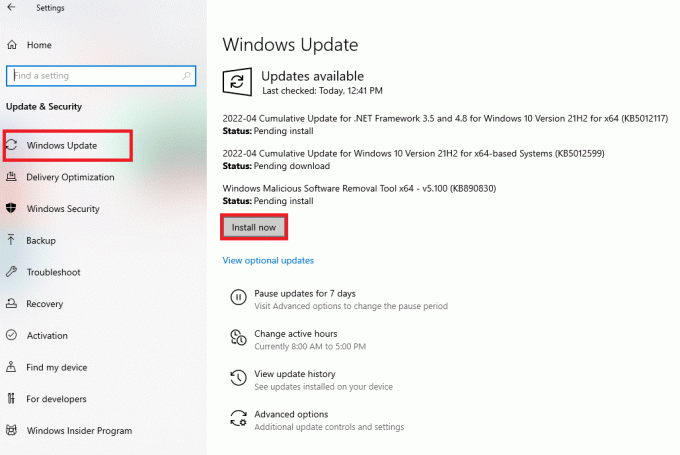
Μέθοδος 2: Επανεκκινήστε το Modern Warfare Game
Ένα μικρό ανεπίλυτο σφάλμα είναι ο κύριος ένοχος στις περισσότερες περιπτώσεις. Σε αυτήν την περίπτωση, μόνο μια απλή επανεκκίνηση του παιχνιδιού μπορεί να διορθώσει το σφάλμα ανάγνωσης του δίσκου Modern Warfare 3.1. Με την επανεκκίνηση του παιχνιδιού, μπορείτε να κατεβάσετε ξανά ορισμένα τμήματα των αρχείων του παιχνιδιού που δεν έχουν εγκατασταθεί σωστά.
1. Ανοιξε Εξερεύνηση των Windows χρησιμοποιώντας την Windows+ E κλειδιά ταυτόχρονα.
2. Πλοηγηθείτε στην ακόλουθη τοποθεσία όπως αναφέρθηκε.
C:\Call of Duty Modern Warfare\main
3. Πάτα το Πλήκτρο Ctrl και επιλέξτε τα αρχεία με το .μπακ επέκταση και τα ακόλουθα αρχεία προσωρινής μνήμης.
- data0.dcache
- data1.dcache
- toc0.dcache
- toc1.dcache
4. Πάτα το Διαγραφή κλειδιού για να διαγράψετε τα επιλεγμένα αρχεία.
5. Μετακινηθείτε στην ακόλουθη τοποθεσία μονοπάτι όπως δίνεται παρακάτω.
C:\Users\Lenov0\Documents\Call of Duty Modern Warfare\Παίκτες
6. Επιλέξτε τα ακόλουθα αρχεία προσωρινής μνήμης που αναφέρονται παρακάτω ακολουθώντας τις οδηγίες που δόθηκαν προηγουμένως.
- adv_options.ini
- ppsod.dat
7. Διαγράφω αυτά τα αρχεία, όπως αναφέρθηκε προηγουμένως.
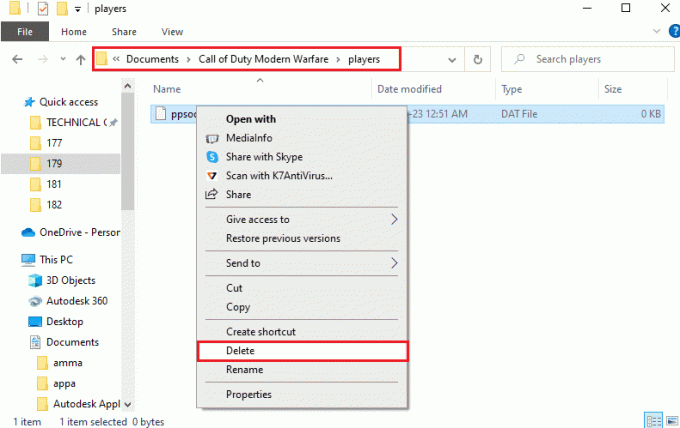
8. Ανοιξε Επιφάνεια εργασίας χρησιμοποιώντας Πλήκτρα Windows + D ταυτόχρονα και ανοίξτε το Battle.net εφαρμογή παιχνιδιού.
9. Ξεκινήστε το COD MW παιχνίδι και δείτε αν το σφάλμα παραμένει.
Διαβάστε επίσης:Call of Duty: Modern Warfare 2 Witnesses Invulnerable Enemy
Μέθοδος 3: Αλλαγή αρχείου δημιουργίας
Καθώς γνωρίζουμε την απάντηση στην ερώτηση τι σημαίνει το σφάλμα ανάγνωσης δίσκου 3.1, μπορούμε να δοκιμάσουμε να αλλάξουμε το αρχείο κατασκευής του παιχνιδιού. Σε αυτήν την επιλογή, μπορείτε να ρυθμίσετε εκ νέου τα δεδομένα του αρχείου παιχνιδιού για να διορθώσετε το σφάλμα ανάγνωσης δίσκου Modern Warfare 3.1.
1. Ανοιξε Εξερεύνηση αρχείων χρησιμοποιώντας την Πλήκτρα Windows+ E μαζί.
2. Πλοηγηθείτε στα ακόλουθα τοποθεσία όπως φαίνεται παρακάτω.
C:\Users\Lenov0\Documents\Call of Duty Modern Warfare
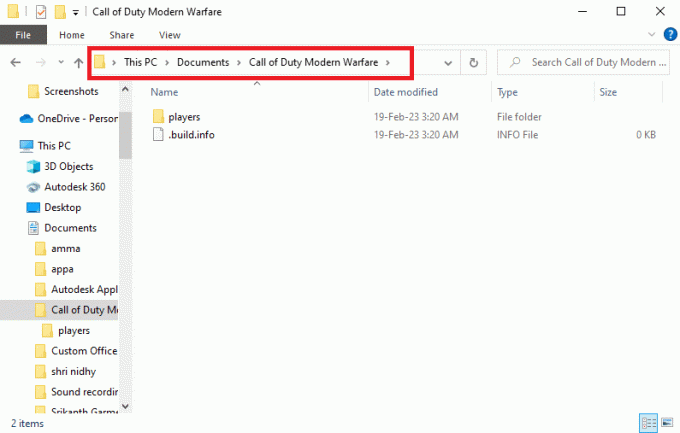
3. Κάντε δεξί κλικ στο .build.info αρχείο και κάντε κλικ στο Μετονομάζω επιλογή.
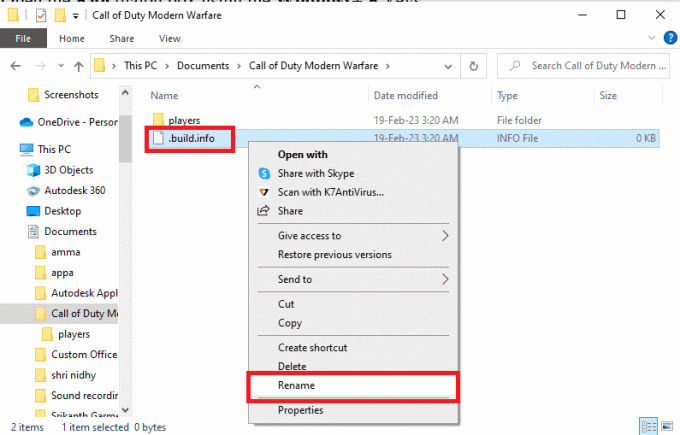
4. Αλλάξτε το όνομα του αρχείου σε .build.info.bak και πατήστε το Εισάγετε κλειδί.
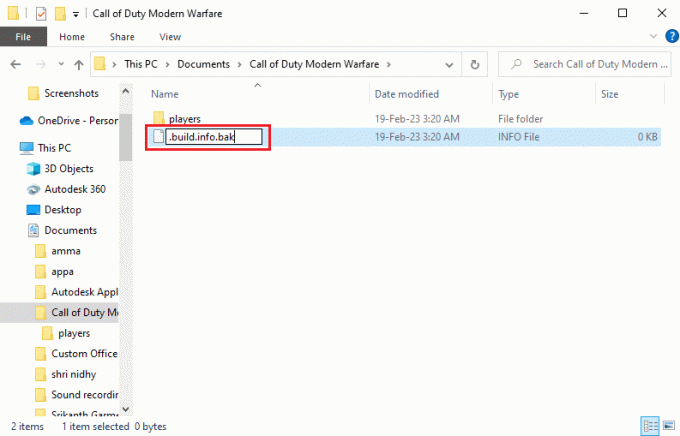
5. Κάνε κλικ στο Ναί κουμπί στην οθόνη επιβεβαίωσης για να αλλάξετε το όνομα του αρχείου και να ξεκινήσετε το παιχνίδι.
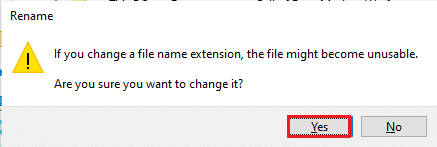
Μέθοδος 4: Σάρωση και επιδιόρθωση αρχείων
Εάν η εγκατάσταση των αρχείων δεν έχει ολοκληρωθεί ή εάν υπάρχει κάποιο μη αναγνωρισμένο ζήτημα που προκαλεί το σφάλμα ανάγνωσης του δίσκου Call of Duty Modern Warfare 3.1, μπορείτε να επιδιορθώσετε το αρχείο του παιχνιδιού. Χρησιμοποιώντας το ενσωματωμένο εργαλείο επισκευής, μπορείτε να ρυθμίσετε εκ νέου τα αρχεία του παιχνιδιού και να τα προσθέσετε στην εφαρμογή.
1. Ανοιξε το Blizzard Battle.net πελάτη στον υπολογιστή σας.
2. Στο αριστερό παράθυρο, κάντε κλικ στο Call of Duty: MW παιχνίδι στο ΠΑΙΧΝΙΔΙΑ ΣΥΝΕΡΓΑΤΩΝ Ενότητα.
3. Κάνε κλικ στο Επιλογές αναπτυσσόμενο μενού στο δεξί παράθυρο και κάντε κλικ στο Εμφάνιση στον Explorer επιλογή.
4. Επιλέξτε όλα τα αρχεία εκτός από τους φακέλους και πατήστε το Διαγραφή κλειδιού να τα διαγράψετε.
5. Επιστροφή στο Battle.net πελάτη, κάντε κλικ στο Επιλογές μενού όπως είπαμε και κάντε κλικ στο Σάρωση και επισκευή επιλογή.
6. Στο παράθυρο επιβεβαίωσης, κάντε κλικ στο Ξεκινήστε τη σάρωση κουμπί.

7. Περιμένετε μέχρι να ολοκληρωθεί η επιδιόρθωση του αρχείου και μετά επανεκκίνησητο παιχνίδι.
Διαβάστε επίσης:Διορθώστε το Blizzard Battle. Κωδικός σφάλματος NET 2
Μέθοδος 5: Απενεργοποιήστε το Sonic Studio Virtual Mixer
Το Sonic Studio Virtual Mixer είναι μια σουίτα ήχου με κορυφαίες μητρικές πλακέτες ASUS. Η παρεμβολή από αυτό το λογισμικό στο παιχνίδι μπορεί να προκαλέσει το σφάλμα και η απενεργοποίηση της δραστηριότητάς του μπορεί να διορθώσει το σφάλμα ανάγνωσης δίσκου Modern Warfare 3.1.
1. Ανοιξε το Τρέξιμο παράθυρο διαλόγου χρησιμοποιώντας το Πλήκτρα Windows + R ΤΑΥΤΟΧΡΟΝΑ.
2. Στο πεδίο, πληκτρολογήστε mmsys.cpl και κάντε κλικ στο Εντάξει κουμπί.
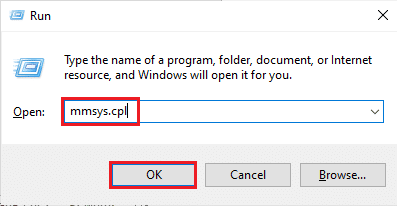
3. Στο Αναπαραγωγή καρτέλα, κάντε δεξί κλικ στο Sonic Studio Virtual Mixer συσκευή και κάντε κλικ στο Καθιστώ ανίκανο επιλογή.
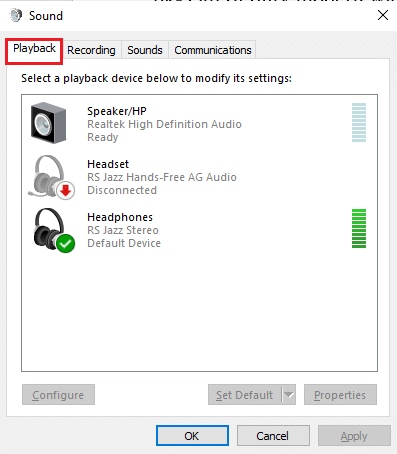
4. Επανεκκινήστε το παιχνίδι Modern Warfare στην εφαρμογή, όπως αναφέρθηκε προηγουμένως.
Μέθοδος 6: Απενεργοποιήστε τις επικαλύψεις παιχνιδιών
Εάν η παρεμβολή από άλλες εφαρμογές παιχνιδιών προκαλεί το σφάλμα, μπορείτε να δοκιμάσετε να τις απενεργοποιήσετε για να τις διορθώσετε Σφάλμα ανάγνωσης δίσκου Modern Warfare 3.1. Η απενεργοποίηση αυτών των επικαλύψεων μπορεί να βοηθήσει στη διαγραφή της ενεργοποίησης του σφάλματος στο παιχνίδι.
Επιλογή I: On Origin
Η επικάλυψη προέλευσης στο παιχνίδι μπορεί να είναι ένας σημαντικός επικείμενος παράγοντας για την αποτελεσματική λειτουργία του παιχνιδιού. Αν αναρωτιέστε κάποιον γιατί λαμβάνω συνέχεια το σφάλμα ανάγνωσης του δίσκου Modern Warfare 3.1, μπορείτε να απενεργοποιήσετε την επικάλυψη παιχνιδιού Origin ως εξής για να το διορθώσετε.
1. Ανοιξε το Προέλευση εφαρμογή χρησιμοποιώντας τη γραμμή αναζήτησης.
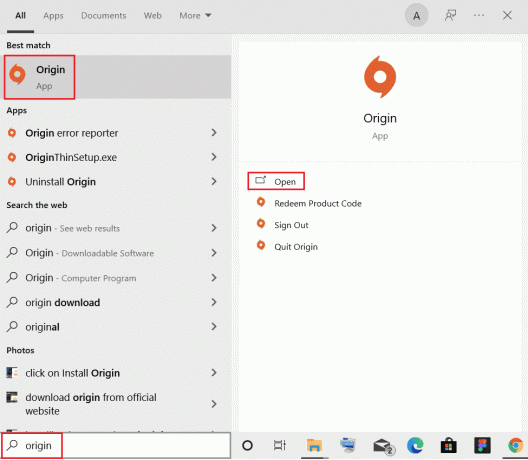
2. Συνδεθείτε στον λογαριασμό σας EA χρησιμοποιώντας τα διαπιστευτήρια λογαριασμού.
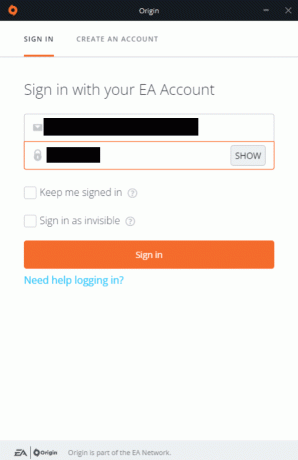
3. Κάνε κλικ στο Προέλευση καρτέλα στην επάνω γραμμή και κάντε κλικ στο Ρυθμίσεις εφαρμογής επιλογή στο μενού.

4. Μετακίνηση στο ΠΡΟΕΛΕΥΣΗ ΣΤΟ ΠΑΙΧΝΙΔΙ καρτέλα και απενεργοποιήστε το Ενεργοποιήστε το Origin στο παιχνίδι σύνθεση.
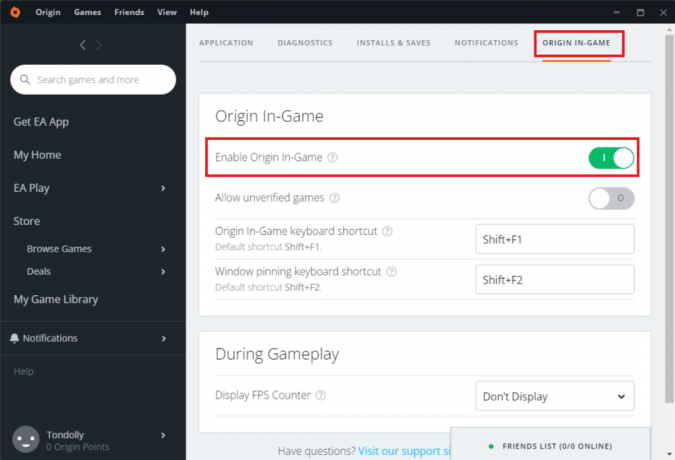
Επιλογή II: Στο Steam
Η επικάλυψη της εφαρμογής Steam ενδέχεται να επηρεάσει την εμπειρία παιχνιδιού και να προκύψει σφάλμα ανάγνωσης δίσκου Call of Duty Modern Warfare 3.1. μπορείς απενεργοποιήστε την επικάλυψη Steam χρησιμοποιώντας τον σύνδεσμο που δίνεται εδώ.
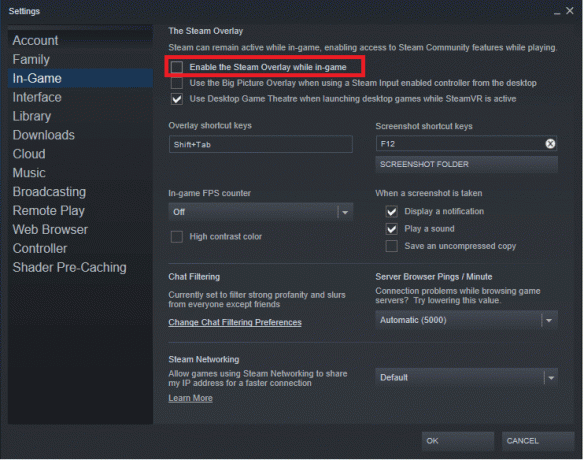
Επιλογή III: On Discord
Το Discord είναι μια διαδικτυακή πλατφόρμα ροής και η ρύθμιση επικάλυψης στην εφαρμογή μπορεί να επηρεάσει το παιχνίδι. Ακολουθήστε τις οδηγίες στον σύνδεσμο προς απενεργοποιήστε την επικάλυψη Discord και ίσως μπορέσετε να επιλύσετε το ερώτημα γιατί συνεχίζω να λαμβάνω το σφάλμα ανάγνωσης του δίσκου Modern Warfare 3.1.
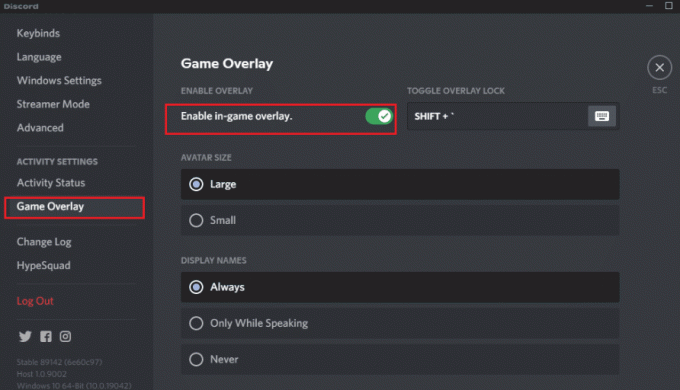
Επιλογή IV: Στο NVIDIA GeForce Experience
Αν και η GPU NVIDIA χρησιμοποιείται για τη βελτίωση της ποιότητας της οθόνης και της εμπειρίας χρήστη, η παρεμβολή από το λογισμικό μπορεί να προκαλέσει το σφάλμα ανάγνωσης του δίσκου Call of Duty Modern Warfare 3.1. Μπορείς απενεργοποιήστε το NVIDIA GeForce Experience όπως λέγεται στο άρθρο.

Επειτα, επανεκκινήστε τον υπολογιστή σας ακολουθώντας τις οδηγίες στον σύνδεσμο που δίνεται εδώ.

Διαβάστε επίσης:Διορθώστε την επικάλυψη NVIDIA που δεν λειτουργεί στα Windows 10
Μέθοδος 7: Απενεργοποίηση λογισμικού ασφαλείας
Όπως αναφέρθηκε ως λόγος για το σφάλμα στην ενότητα 3.1 για το τι προκαλεί το σφάλμα ανάγνωσης δίσκου, η παρεμβολή από το λογισμικό ασφαλείας μπορεί να είναι η κύρια αιτία. Μπορείτε να απενεργοποιήσετε το λογισμικό στον υπολογιστή σας για να διορθώσετε το σφάλμα. Ωστόσο, πρέπει να σημειώσετε ότι ορισμένες εφαρμογές τρίτων ενδέχεται να έχουν πρόσβαση στον υπολογιστή σας και να προκαλέσουν απειλή για την ασφάλεια κατά τη διάρκεια αυτής της περιόδου.
Επιλογή I: Απενεργοποίηση τείχους προστασίας των Windows
Η ρύθμιση ασφαλείας στο τείχος προστασίας των Windows μπορεί να θεωρήσει ότι το παιχνίδι είναι απειλή και μπορεί να το αποκλείσει. Μπορείτε να δοκιμάσετε απενεργοποίηση του τείχους προστασίας όπως λέγεται στον σύνδεσμο που δίνεται εδώ για να νιώσω ανακούφιση από το ερώτημα γιατί συνεχίζω να λαμβάνω το σφάλμα ανάγνωσης του δίσκου Modern Warfare 3.1.

Επιλογή II: Απενεργοποίηση λογισμικού προστασίας από ιούς (εάν υπάρχει)
Ένα άλλο λογισμικό ασφαλείας που παρεμβαίνει στο παιχνίδι είναι η εφαρμογή προστασίας από ιούς. Ακολουθήστε τις οδηγίες στον σύνδεσμο που δίνεται εδώ για απενεργοποίηση της εφαρμογής προστασίας από ιούς για να απαλλαγώ από το ερώτημα γιατί λαμβάνω συνέχεια το σφάλμα ανάγνωσης του δίσκου Modern Warfare 3.1.

Διαβάστε επίσης:Διορθώστε το Call of Duty Vanguard Dev Error 6032 στο Xbox
Μέθοδος 8: Επανεγκαταστήστε το παιχνίδι Battle.net
Εάν καμία από τις μεθόδους δεν βοηθά στη διόρθωση του σφάλματος, μπορείτε να δοκιμάσετε να εγκαταστήσετε ξανά την εφαρμογή Battle.net στον υπολογιστή σας. Αυτό θα καθαρίσει όλα τα προβλήματα και θα καθυστερήσει στον υπολογιστή σας και θα βοηθούσε στη νέα εγκατάσταση του παιχνιδιού.
Βήμα I: Απεγκαταστήστε την εφαρμογή Battle.net
Ακολουθήστε τις οδηγίες στον σύνδεσμο που δίνεται στο απεγκαταστήστε την εφαρμογή Battle.net από τον υπολογιστή σας. Στην οθόνη επιβεβαίωσης, κάντε κλικ στο Ναι, απεγκατάσταση κουμπί για να ολοκληρώσετε την απεγκατάσταση.
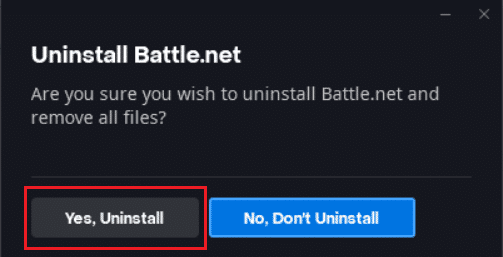
Βήμα II: Επανεγκαταστήστε την εφαρμογή Battle.net
Το τελευταίο βήμα είναι να εγκαταστήσετε ξανά την εφαρμογή Battle.net χρησιμοποιώντας το πρόγραμμα περιήγησής σας και, στη συνέχεια, να παίξετε το παιχνίδι.
1. Χρησιμοποιήστε τη γραμμή αναζήτησης για να ανοίξετε το Google Chrome εφαρμογή.
2. Ανοίξτε τον ιστότοπο λήψης του Battle.net εφαρμογή και μετά κάντε κλικ στο Λήψη για Windows κουμπί.
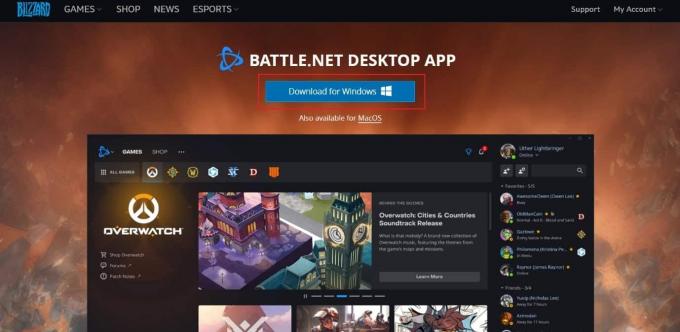
3. Εκτελέστε το ληφθέν Battle.net-setup.exe αρχείο στην κάτω αριστερή γωνία της σελίδας.
4. Ως προτιμώμενη γλώσσα, επιλέξτε την Αγγλικά (ΗΠΑ) επιλογή και κάντε κλικ στο Να συνεχίσει κουμπί.

5. Μπορείτε να αλλάξετε τη θέση του αρχείου εγκατάστασης χρησιμοποιώντας το Αλλαγή επιλογή και μετά κάντε κλικ στο Να συνεχίσει κουμπί.
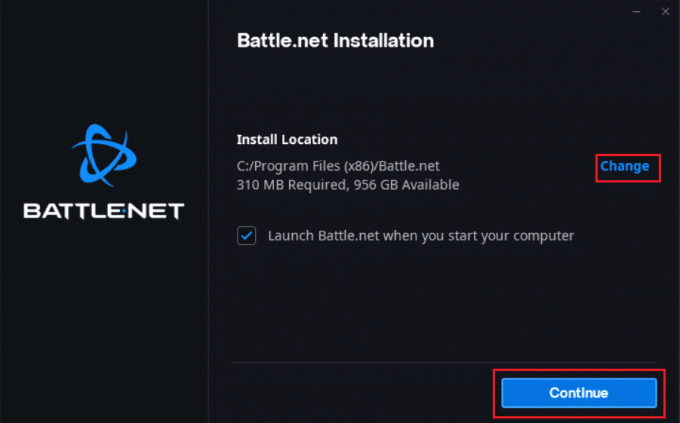
6. Πληκτρολογήστε τα διαπιστευτήρια χρήστη και κάντε κλικ στο Σύνδεση κουμπί.
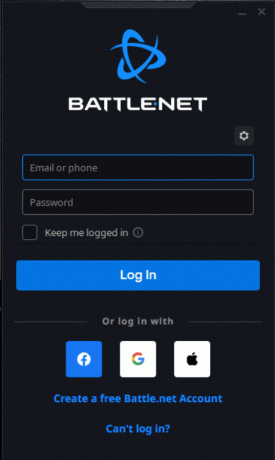
7. Εκκινήστε το Battle.net εφαρμογή από το Επιφάνεια εργασίας όπως ειπώθηκε προηγουμένως και ανοίξτε το COD MW παιχνίδι.
Συνιστάται:
- Διορθώστε την εικόνα προφίλ Zoom που δεν εμφανίζεται στη σύσκεψη
- Διορθώστε τον κωδικό σφάλματος Destiny 2 Plum
- Διορθώστε το σφάλμα ανάγνωσης δίσκου Call of Duty MW3
- Call of Duty Modern Warfare 2 Αριθμός παικτών: Πόσοι άνθρωποι παίζουν το παιχνίδι;
Έχετε μάθει τις μεθόδους για να το διορθώσετε Σφάλμα ανάγνωσης δίσκου Call of Duty Modern Warfare 3.1 σε αυτό το άρθρο. Θα ήταν πολύ χρήσιμο αν μπορούσατε να μοιραστείτε τις προτάσεις και τις απορίες σας στην ενότητα σχολίων.

Έλον Ντέκερ
Ο Έλον είναι συγγραφέας τεχνολογίας στο TechCult. Γράφει οδηγούς για περίπου 6 χρόνια τώρα και έχει καλύψει πολλά θέματα. Του αρέσει να καλύπτει θέματα που σχετίζονται με τα Windows, το Android και τα πιο πρόσφατα κόλπα και συμβουλές.



